外出先で撮った写真、今すぐパソコンに送りたい!でも、どうやって送れば一番ラクで早いの?そんな疑問、誰もが一度は感じたことがあるはず。
本記事では、「iPhoneからパソコンに写真を一枚だけ送る」最適な方法を、シーン別にわかりやすく解説します。
「ケーブル?Bluetooth?メール?」と迷わないように、あなたの状況に合った方法がすぐに見つかるようになっています。
写真送信のトラブルや、ファイル形式の注意点までカバーしているので、この記事を読めば、もう転送で困ることはありません。
- ケーブル・Bluetooth・メールなど各転送方法の特徴と使い分け
- HEICやJPEGなどiPhone写真のファイル形式とパソコン対応状況
- 写真転送時によくあるトラブルとその解決策
- 一枚だけ送りたいときに最もスムーズな方法と準備
iPhoneからパソコンに写真を一枚だけ送る:状況別最適な方法

- iPhone写真 パソコン選んで送る準備
- iPhoneからパソコンに写真を送るBluetooth利用
- iPhoneからパソコンに写真を送るケーブル接続
- iPhoneからパソコンに写真を送るメール添付
- スマホからパソコンに写真を送るiPhone設定
iPhone写真 パソコン選んで送る準備
iPhoneからパソコンへ写真を送る前に、いくつかの準備をしておくと転送がスムーズに進みます。
まず、写真がどのフォルダに保存されているか確認してください。カメラロールやアルバム、共有アルバムなど保存場所を把握しておくと操作が簡単になります。
次に、パソコンの空き容量をチェックしましょう。高画質の写真や動画は容量が大きく、保存先の空きが不足していると転送できません。
使用しているパソコンのOSによって必要な準備が変わります。WindowsならiTunesやiCloud for Windowsの設定が必要な場合があります。Macでは「写真」や「イメージキャプチャ」アプリで直接読み込めます。
自分の環境に合った方法を選び、必要なツールを事前に用意することで、写真の転送がスムーズに行えます。
iPhoneからパソコンに写真を送るBluetooth利用
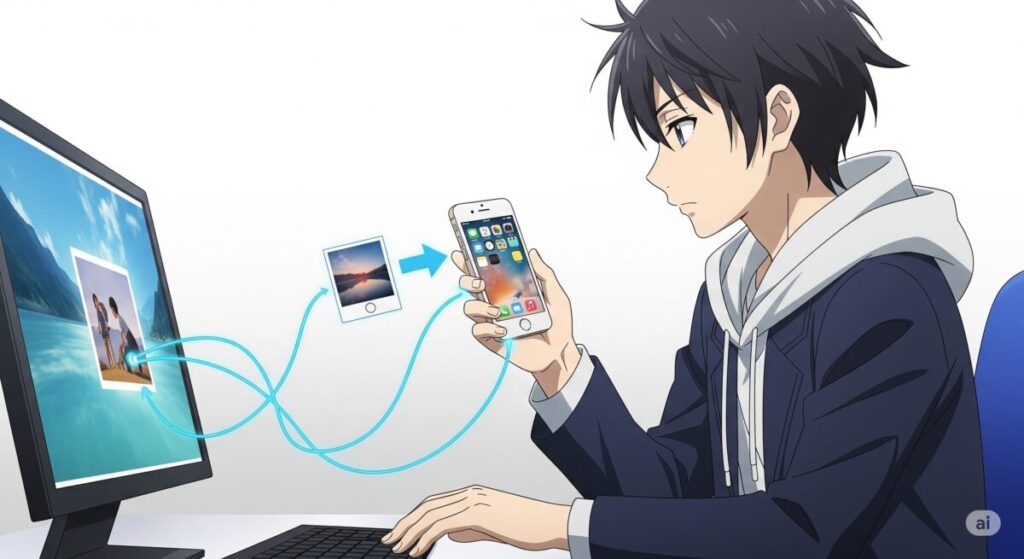
Wi-Fi環境がない場所や、ケーブルを持ち合わせていない場合に便利なのがBluetoothを利用した写真転送です。ただし、Bluetoothは転送速度が比較的遅く、一枚だけ転送するなどの小容量データに向いています。
まず、iPhoneとパソコンの両方でBluetooth機能をオンにし、互いをペアリングする必要があります。Windowsの場合、「設定」→「デバイス」→「Bluetoothとその他のデバイス」からデバイスを追加できます。Macの場合は、「システム設定」→「Bluetooth」から設定を行ってください。ペアリングが完了したら、iPhoneの「写真」アプリから送りたい写真を選択し、「共有」アイコンをタップ、「AirDrop」またはBluetooth経由でパソコンに送信します。Bluetoothは、iPhoneからパソコンに写真を送る一枚だけ、という場合にも手軽に行える方法です。
補足:Bluetoothのバージョンによっては、さらに転送速度が速くなることもありますが、Wi-Fiやケーブル接続に比べるとやはり時間はかかります。
iPhoneからパソコンに写真を送るケーブル接続
iPhoneからパソコンへ写真を送る最も確実で高速な方法は、USBケーブルによる直接接続です。
この方法なら通信が安定しており、大容量の写真も短時間で転送できます。
Windowsパソコンに接続すると、通常は自動的に写真のインポートウィザードが表示されます。起動しない場合は「PC」内のiPhoneを右クリックし、「画像をインポート」を選んでください。iPhone側で「このコンピュータを信頼しますか?」と表示されたら「信頼」を選びます。写真は一枚ずつでもまとめてでも転送できます。
大量の写真を扱う場合も、ケーブル接続は安定しているため安心です。
Macに接続すると「写真」や「イメージキャプチャ」アプリが自動で起動します。アプリ内で写真を一覧表示でき、選んだ写真だけをMacに保存可能です。「イメージキャプチャ」では保存先や形式も細かく設定できます。
USBケーブルは純正かMFi認証されたものを使用してください。非認証品では通信が不安定になったり、最悪の場合はデバイスに不具合が生じるおそれがあります。
iPhoneからパソコンに写真を送るメール添付

iPhoneからパソコンへ写真を一枚だけ送りたい場合は、メール添付が最も手軽です。
写真のサイズが小さい場合や数枚だけ送りたいときに向いています。
iPhoneの「写真」アプリで写真を選び、「共有」から「メール」を選択してください。自分のメールアドレス宛に送信すれば、パソコンでメールを受信し、添付された写真を保存できます。
ただし、メールサービスには添付サイズの制限があります。多くのキャリアメールやフリーメールでは、5MB〜25MBの上限があるため注意が必要です。
高画質の写真や複数枚の転送には向いていません。写真が送れない場合は、別の方法を検討する必要があります。
スマホからパソコンに写真を送るiPhone設定
iPhoneからパソコンへ写真を送る前に、iPhoneの設定を確認しておくとトラブルを防げます。
特に重要なのが、写真のフォーマットとiCloudの設定です。
iPhoneは標準で「高効率(HEIC)」形式で写真を保存します。HEICはファイルサイズが小さい反面、Windowsでは開けないことがあります。この問題を避けたい場合は、「設定」→「カメラ」→「フォーマット」で「互換性優先」を選んでください。これにより写真はJPEG形式で保存され、ほぼすべての環境で表示可能になります。
すでに保存されたHEIC形式の写真は、変換ツールを使うか、iCloud経由でダウンロードすれば自動でJPEGに変換されます。
iCloud写真をオンにしていると、iPhone本体に残るのは低解像度の縮小版です。そのままパソコンに転送すると画質が落ちてしまうことがあります。フル解像度で送りたい場合は、「設定」→「自分の名前」→「iCloud」→「写真」で「オリジナルをダウンロード」を選択してください。
iCloudの設定次第でストレージ節約と転送品質が変わるため、使い方に合わせた設定が必要です。
iPhoneからパソコンに写真を一枚だけ送る:トラブルと対策

- iPhoneからパソコンに写真を送るファイル
- iPhone写真大量 パソコン送る際の注意点
- iphoneパソコン写真取り込めない時の対処法
- iPhoneからパソコンへの送信が遅い場合
- 各方法のメリット・デメリット比較
iPhoneからパソコンに写真を送るファイル
iPhoneからパソコンに写真を送る際は、ファイル形式の理解が欠かせません。
写真は主にHEICとJPEG、動画はMOV形式で保存されます。パソコンによっては、これらの形式をそのまま開けない場合があります。
HEICファイルを開けないときは、変換ツールを使えばJPEGに変換できます。無料のオンラインサービスやソフトを使えば操作も簡単です。写真と一緒に動画を転送したい場合、ファイルサイズが大きくなりやすいため、容量や形式の互換性も確認が必要です。
ファイル形式によっては、転送後の編集や再生に制限が出ることもあります。あらかじめパソコン側の対応状況を調べておくことで、無駄な手間を避けられます。
iPhone写真大量 パソコン送る際の注意点
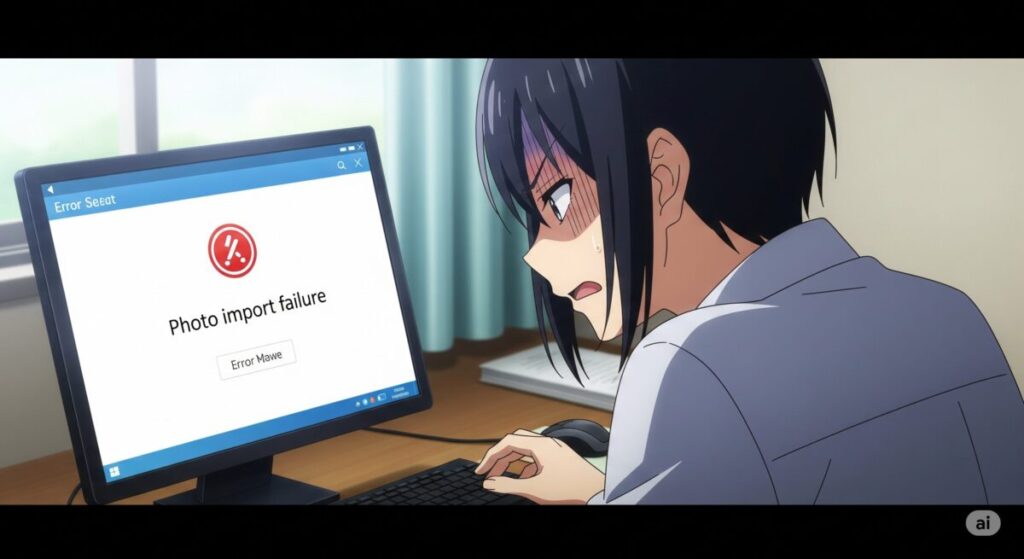
iPhoneから大量の写真をパソコンへ送る場合は、転送方法と作業環境の確認が不可欠です。
一番確実で安定しているのはUSBケーブルによる直接接続です。Wi-Fiやクラウドストレージは便利ですが、写真が多いと時間がかかり、途中で接続が切れるリスクもあります。
次に確認すべきはパソコンの空き容量です。高画質の写真が数百枚あると数GB以上になることもあります。保存先に十分な空きがないと転送が途中で止まる原因になります。容量が足りない場合は、外付けハードディスクやNASの使用を検討してください。
作業中にケーブルが抜けたり接続が不安定になると、転送エラーが発生します。デスク周りを整理し、ケーブルがしっかり固定されているか確認してから作業を始めてください。
写真が多いと処理に時間がかかるため、あらかじめフォルダごとに分けて小分けに転送するのも効果的です。整理がしやすく、失敗時のリスクも軽減できます。
iphoneパソコン写真取り込めない時の対処法
「iphone パソコン 写真 取り込めない」というトラブルに遭遇した場合、いくつかの原因が考えられます。まずは、以下の基本的なチェックポイントを確認してみてください。
- ケーブルの確認:使用しているUSBケーブルが破損していないか、MFi認証品であるかを確認してください。断線しているケーブルや品質の悪いケーブルは、正常なデータ転送を妨げることがあります。
- iTunesの確認(Windows):Windowsの場合、iTunesが最新バージョンにアップデートされているか確認してください。iTunesにはiPhoneのドライバーが含まれており、これが古いと認識されない場合があります。
- iPhoneの「信頼」:iPhoneをパソコンに接続した際に、「このコンピュータを信頼しますか?」というメッセージが表示されたら、「信頼」をタップしてください。
- パソコンの再起動:一時的なシステムの問題であれば、パソコンを再起動することで解決することがあります。
- iPhoneの再起動:同様に、iPhoneを再起動することで問題が解消される場合もあります。
これらの基本的な対処法でも解決しない場合は、パソコンのセキュリティソフトが転送をブロックしている可能性や、iPhoneのポートに埃が詰まっている可能性も考えられます。一つずつ原因を探り、対処していくことが重要です。
iPhoneからパソコンへの送信が遅い場合
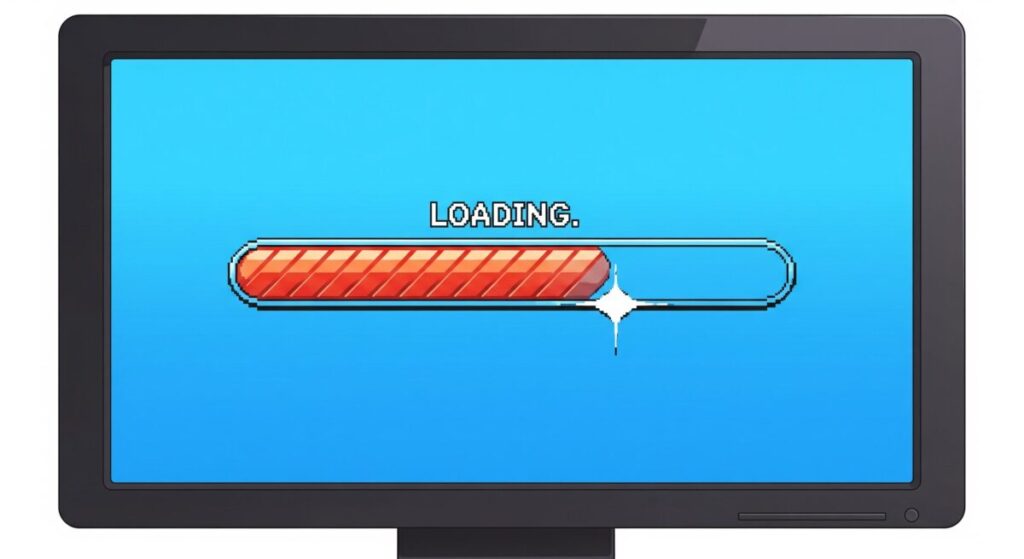
写真の転送がなかなか終わらず、ストレスを感じることはよくあります。
iPhoneからパソコンへの転送が遅い原因の多くは、Wi-Fiの環境とパソコン側の性能にあります。
まず、Wi-Fi経由で転送している場合は、電波の強度と通信の安定性が大きく影響します。ルーターから離れている、他の機器が通信を使いすぎているといった状況では、速度が大きく低下します。ルーターの近くで作業したり、他の通信を一時停止すれば改善することがあります。
次に確認したいのがパソコンの状態です。ストレージの空きが少ない、またはCPUやメモリの性能が低いと、大量の写真データの処理に時間がかかります。不要なアプリを終了させ、ファイルの整理をしてから転送を再試行してください。
加えて、古いパソコンではUSBポートの規格にも注意が必要です。USB 2.0では転送速度が遅く、USB 3.0以上なら数倍高速になります。青色の差込口がUSB 3.0の目印です。対応しているなら、そちらを使ってください。
転送が遅いと感じたら、通信環境・パソコンの空き容量・USBポートの規格を順に見直すことが、解決への近道です。
各方法のメリット・デメリット比較
iPhoneからパソコンに写真を送る方法はいくつかありますが、それぞれにメリットとデメリットが存在します。ご自身の状況や送りたい写真の枚数、ファイルの大きさによって最適な方法を選ぶことが重要です。
| 方法 | メリット | デメリット | おすすめのケース |
|---|---|---|---|
| USBケーブル | 高速、安定、大容量データ向け | ケーブルが必要、認識しない場合がある | 大量の写真、確実な転送を求める場合 |
| AirDrop | 簡単、高速(Apple製品間) | Apple製品限定、Wi-Fi環境が必要 | Macユーザー、少量の写真 |
| iCloud写真 | 自動同期、どのデバイスからでもアクセス可能 | ストレージ容量制限、同期に時間 | 常に写真を同期したい場合 |
| メール添付 | 手軽、どこでも可能 | ファイルサイズ制限、画質劣化の可能性 | 一枚だけ、数枚の写真を送りたい場合 |
| Bluetooth | ケーブル不要 | 転送速度が遅い、ペアリングの手間 | 数枚の写真を手軽に送りたい場合(緊急時) |
| Googleドライブなど | 大容量対応、複数デバイスでアクセス | アップロードに時間、サービスへの依存 | 多くのデバイスで共有したい場合、大量の写真 |
このように、各方法には一長一短があります。たとえば、iPhoneからパソコンに写真を送る一枚だけであれば、メール添付やBluetoothが手軽ですが、高画質を維持したい場合はケーブル接続やクラウドサービスが適しています。
iPhoneからパソコンに写真を送る一枚だけ:まとめ
iPhoneからパソコンに写真を送る一枚だけの方法から、複数の写真を転送する際の注意点まで、様々な側面から解説してきました。最終的に、ご自身の状況に合わせた最適な方法を選択することが最も重要です。
- iPhone写真 パソコンへの転送にはケーブル接続が最も確実で高速です
- Bluetoothはケーブル不要で手軽にiPhoneからパソコンに写真を送る一枚だけの場合に便利です
- メール添付は小容量のファイルを素早く転送したい場合に有効な方法です
- Iphone からパソコンに写真を送るファイル形式はHEICとJPEGがあり、互換性に注意が必要です
- iCloud写真を利用している場合は、オリジナル画質で転送するために設定を確認しましょう
- iphone パソコン 写真 取り込めない場合は、ケーブルやiTunesの確認、デバイスの再起動を試してください
- 転送が遅い場合は、Wi-Fi環境やパソコンのスペックも影響します
- iPhone写真大量 パソコンに送る際は、安定した接続方法と十分なストレージ容量を確保しましょう
- 各種転送方法にはそれぞれメリット・デメリットがあるため、状況に合わせて使い分けることが大切です
- パソコンへの写真転送は、バックアップとしても非常に重要な役割を担います
- 定期的にiPhoneの写真をパソコンにバックアップすることで、万が一の事態に備えられます
- 特に大切な写真は、複数の方法でバックアップを取ることを推奨します
- iPhoneのストレージ容量を効率的に管理するためにも、定期的な写真の整理と転送は有効です
- 写真の整理と転送を習慣化することで、iPhoneのパフォーマンス維持にも繋がります
- 本記事で紹介した情報を参考に、ご自身の環境に最適な方法を見つけてください